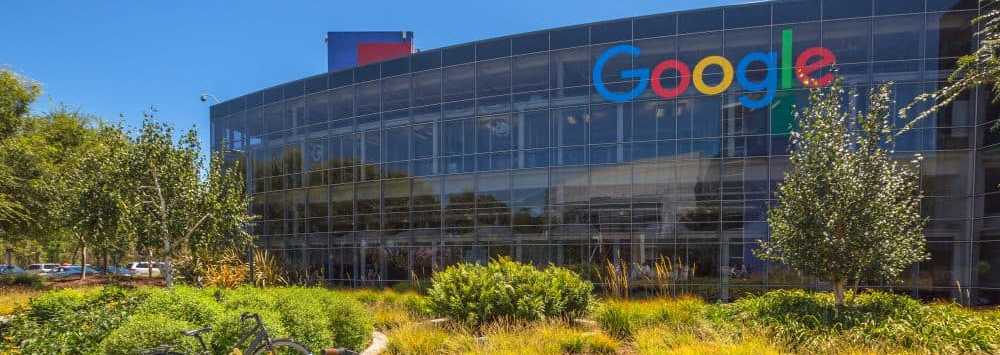So stoppen Sie das Synchronisierungscenter (Mobsync.exe) bei der Ausführung in Windows


Was ist Sync Center oder mobsync.exe?
Microsoft Sync Center ist ein Microsoft-Prozess, der in allen modernen Windows-Versionen enthalten ist. Es wird hauptsächlich verwendet, um Ihre Dateien mit mobilen Geräten über einen Netzwerkstandort zu synchronisieren. Es kann auch im Hintergrund ausgeführt und offline gespeichert werden. Es wird beispielsweise ausgeführt, wenn Sie Internet Explorer so eingestellt haben, dass er Seiten synchronisiert, um sie offline anzuzeigen.
Sie können den Sync Center-Prozess nach dem Start im Task-Manager auf der Registerkarte Prozesse beenden. In Windows 10 sollte es als Microsoft Sync Center aufgeführt sein, wie in der Abbildung unten. Suchen Sie in früheren Windows-Versionen nach mobsync.exe und ende es.

Beenden Sie die Ausführung von Sync Center beim Start
Wenn Sie es nicht verwenden und nicht möchten, dass der Sync Center-Prozess während des Startvorgangs ausgeführt wird, können Sie ihn stoppen. Dazu müssen Sie die Funktion für Offline-Dateien deaktivieren. In Windows 10 können Sie dies am einfachsten mit der Windows-Taste auf Ihrer Tastatur und tun Art: Offline-Dateien und wählen Sie das Ergebnis von oben oder drücken Sie die Eingabetaste. In früheren Windows-Versionen können Sie auch öffnen Systemsteuerung> Netzwerk und Internet> Offlinedateien.

Klicken Sie dann unter der Registerkarte Allgemein auf die Schaltfläche Offline-Dateien deaktivieren und klicken Sie auf OK.

Sie müssen den lästigen Neustart durchführen, um die Deaktivierung von Offlinedateien abzuschließen, so dass Sie dies wahrscheinlich erst tun möchten, wenn Sie Ausfallzeiten haben.

Beachten Sie, dass Sie diese Funktion nur deaktivieren sollten, wenn Sie sie nicht verwenden. In dem Bild unten habe ich es beispielsweise einmal mit Windows Home Server verwendet, aber da dieser Server jetzt getrennt ist, habe ich mich entschlossen, den Startvorgang zu beenden. Wenn Sie nicht sicher sind, ob Sie den Prozess ausführen müssen oder nicht, und wenn etwas nach dem Deaktivieren nicht mehr funktioniert, gehen Sie einfach zurück und aktivieren Sie Offline-Dateien.

Verwenden Sie das Windows Sync Center oder haben Sie eine Frage? Hinterlassen Sie einen Kommentar oder treten Sie uns in unseren Hilfeforen bei.